Як поліпшити wifi в квартирі. Що впливає на роботу бездротових мереж Wi-Fi? Що може бути джерелом перешкод і які їхні можливі причини
Сфера застосування бездротових технологій передачі інформації постійно розширюється. Будинки і на роботі необхідний WiFi для якісної і впевненою роботи смартфона, планшета, ноутбука або комп'ютера з WiFi-адаптером в мережі інтернет. У ситуації, коли через низьку потужності роутера або маленької антени у віддалених від нього приміщеннях квартири або офісу прийом мережі інтернет погіршується, допоможе підсилювач WiFi сигналу. По-іншому цей пристрій називається репитер.
Що таке підсилювач WiFi сигналу
Для збільшення площі роботи роутера необхідно випромінюється їм сигнал підхопити, посилити і передати далі. У цьому полягає принцип дії підсилювача WiFi сигналу. Більшість старих роутерів працює на частоті передачі 2,4 ГГц. Більш сучасні роутери використовують канал 5 ГГц. Якщо в зоні дії вашого роутера працюють ще такі ж прилади, що випромінюються ними сигнали в кожному частотному каналі знижують швидкість отримання інформації усіма абонентами. Репитер WiFi сигналу здатний працювати на прийомі на одній частоті і ретранслювати його по обом частотним каналам.
Як працює
Підсилювач вай фай сигналу для роутера являє собою пристрій, який включається в розетку 220В. Повторювач WiFi сигналу при включеному роутере приймає його сигнал, підсилює і передає на свою випромінює антену. Репитер не збільшує швидкість інтернету, а підвищує дальність передачі. У Репітер встановлений індикатор потужності сигналу. Якщо він горить червоним кольором, це сигналізує про низької потужності сигналу і потрібно перенести ретрансляція ближче до роутера. У разі впевненого прийому сигналу від роутера, індикатор загоряється зеленим або синім кольором.
Види підсилювачів WiFi сигналу
Технічні засоби прийому та передачі розрізняються своєю потужністю і додатковими функціями. За цим параметром репітери поділяються на три основні класи:
- Персональні - для роботи в мережі бездротового інтернету при слабкому рівні прийому можливе використання компактного підсилює репитера у вигляді usb-пристрої.
- Домашні репітери призначені для роботи в бездротових мережах 1-5 приймачів, радіус зони покриття становить не більше 10-20 м.
- Промислові або офісні репітери являють собою повноцінні точки доступу. Це модулі з кількома антенами і призначені для забезпечення стабільним сигналом до 50 споживачів, підключення до інтернету комп'ютерів, телефонів.
Продаж підсилювачів сигналу маршрутизаторів проводиться комп'ютерними салонами Москви, Санкт-Петербурга та інших міст Росії. Для користувачів інтернету є можливість замовити по акціях, розпродажів, знижок і купити підсилювач WiFi сигналу в інтернет-магазинах. Доставка всіх товарів здійснюється кур'єрськими службами або дешевше - по пошті.
Підсилювач wifi TP-Link
Одним з лідерів серед виробників комунікаційного обладнання є ТМ TP-Link. Для вирішення проблем мертвих зон і надання бездротового та інтернету в місцях, де прокладка кабелю утруднена, TP-Link пропонує підсилювач сигналу WiFi роутера:
- назва: TL-WA860RE;
- ціна 1 750 рублів;
- характеристики: швидкість 300 Мбіт / с, частота 2,4 ГГц, захисту WEP, WPA, WPA2, типи
- WiFi 802.11n, 802.11b, 802.11g;
- плюси: дві антени збільшують площу покриття;
- мінуси: не відзначено.

Знизити інтерференцію (взаємне накладення) сигналів роутера здатне використання дводіапазонних репитеров. У лінійці ТМ TP-Link є ретранслятор WiFi сигналу, який на каналі 5ГГц здатний забезпечити швидкість передачі даних 867 Мбіт / с:
- назва: RE305;
- ціна 2 690 р .;
- характеристики: стандарт Wi-Fi 802.11a, в діапазоні 2,4 ГГц швидкість 300Мбіт / с, в каналі 5ГГц - 867 Мбіт / с;
- плюси: висока швидкість передачі даних;
- мінуси: дорого коштує.

репитер Zyxel
На ринку пристроїв бездротового зв'язку одну з лідируючих позицій займає компанія ZyXEL. В її лінійці товарів, крім дорогих моделей, представлені більш дешеві товари з хорошими характеристиками:
- назва: ZyXEL Keenetic Lite III;
- ціна: 1 927 р .;
- характеристики: 802.11n, MIMO, 300 Мбіт / с, маршрутизатор, комутатор 4xLAN;
- плюси: Wi-Fi точка доступу;
- мінуси: не відзначено.

ТМ ZyXEL пропонує універсальний інтернет-центр, який здатний працювати в режимах точки доступу, підсилювача або роутера. Пропонована модель має масу додаткових можливостей і здатна автоматично визначати тип приймальних пристроїв, вибирати канал роботи з ними і посилити сигнал WiFi:
- назва: Інтернет-центр ZyXEL Keenetic Extra II;
- ціна: 3 590 р .;
- характеристики: керований комутатор Ethernet, Wi-Fi на 2,4 ГГц - 300 Мбіт / с, на 5ГГц - 867 Мбіт / с, чотири антени 5 дБм, підтримка IPTV і Smart-TV, захист яндекс.dns і SkyDNS;
- плюси: універсальна модель;
- мінуси: висока ціна.

Asus
Один з лідерів виробників комп'ютерного обладнання бренд Асус створює моделі маршрутизаторів і репітерів в доступному більшості покупців ціновому діапазоні. Пропонована модель забезпечить хороший прийом і посилення сигналу WiFi в будь-якій кімнаті квартири або невеликого офісу:
- назва: Точка доступу з режимом репитера Asus RP-N12;
- ціна: 649 р .;
- характеристики: швидкість LAN 100 Мбіт / с, WiFi: 802.11g, 802.11n, частотний діапазон 2.4 ГГц, 2 антени;
- плюси: гарне співвідношення ціна / якість;
- мінуси: тільки діапазон 2,4 ГГц.

Для великого офісу необхідні потужні підсилювачі і антени, здатні працювати на велику відстань. ТМ ASUS має в своєму арсеналі модель для великих підприємств:
- назва: Точка доступу Asus RP-AC68U;
- ціна: 4 390 р .;
- характеристики: точка доступу, 5 LAN портів, швидкість 1000 Мбіт / с, WiFi: 802.11g, 802.11n, 802.11aс, частотні діапазони 2.4 ГГц, 5 ГГц, 4 антени;
- плюси: дизайн у вигляді чорної колони;
- мінуси: не помічено.

Xiaomi
Виробники підсилювачів вай-фай сигналу по-різному рекламують свої вироби. ТМ Xiaomi просто вказує параметр посилення в 2 рази. Якщо ваш роутер працював на 20 метрів, з цим репитером максимальний радіус дії буде 40 метрів:
- назва: Xiaomi Mi Wi-Fi Amplifier 2;
- ціна: 649 р .;
- характеристики: дворазовий коефіцієнт підсилення;
- плюси: не вимагає налаштувань;
- мінуси: не відзначено.

ТМ Xiaomi пропонує багато товарів в економ-класі. Подібним пристроєм є пропонована нижче модель репитера:
- назва: Точка доступу Xiaomi Wifi Amplifier;
- ціна: 289 р .;
- характеристики: WiFi: 802.11g, 802.11n, частотний діапазон 2.4 ГГц;
- плюси: низька вартість;
- мінуси: не відзначено.
![]()
Netgear
Виробник комунікаційного обладнання Netgear велику увагу приділяє дизайну своїх товарів. Багатьом користувачам комп'ютерної техніки буде цікава модель:
- назва: Netgear WAC120;
- ціна: 5 263 р .;
- характеристики: швидкість LAN 1000 Мбит / с, WiFi: 802.11g, 802.11n, 802.11aс, частотний діапазон 2.4 ГГц, 5 ГГц, 1 антена;
- плюси: чорна стильна вертикальна конструкція;
- мінуси: висока ціна.

Купуючи комп'ютерне обладнання, багатьом подобаються універсальні моделі. Пропонована модель від компанії Netgear є і репитером і точкою доступу:
- назва: EX6200;
- ціна: 3 917 р .;
- характеристики: 5 LAN портів, швидкість LAN1000 Мбіт / с, WiFi: 802.11g, 802.11n, 802.11aс, 2 діапазону 2.4 ГГц, 5 ГГц, 2 антени;
- плюси: стильний чорний корпус з червоною окантовкою;
- мінуси: не відзначено.

D-Link
Одними з найбільш продаваних на ринку моделей маршрутизаторів є роутери компанії D-Link. Для тих, хто використовує обладнання цієї фірми, добре підійде ретрансляція:
- назва: DAP-1353;
- ціна: 3 335 р .;
- характеристики: 802.11b, 802.11g, 802.11n, 3 знімні дипольні антени, потужність антен 13 dBM, 2,4 ГГц;
- плюси: 3 антени забезпечать більшу кількість споживачів інтернетом;
- мінуси: висока ціна.

При необхідності придбати точку доступу з функцією підсилювача, підійде багатофункціональний пристрій. Компанія D-Link пропонує ретранслятор з хорошим збільшенням потужності:
- назва: DAP-2360;
- ціна: 2 884 р .;
- характеристики: WiFi 802.11g, 802.11n, частотний діапазон 2.4 ГГц, 2 антени;
- плюси: може працювати як точка доступу;
- мінуси: висока вартість.

Totolink
Продукція компанії Totolink відома як дешевими, так і більш дорогими моделями. У розряді загальнодоступних знаходиться ретрансляція - подовжувач дії Wi-Fi:
- назва: TOTOLINK EX300;
- ціна: 497 р .;
- характеристики: швидкість 100 Мбіт / с, WiFi: 802.11g, 802.11n, 2.4 ГГц, потужність передавача 20 dBM, 2 зовнішні антени;
- плюси: висока потужність;
- мінуси: не відзначено.

Для професійного використання Totolink випускає широкосмугові маршрутизатори з чотирма антенами. Пропонований зразок забезпечує швидкість WiFi до 1167 Мбіт / с.
- назва: Повторювач бездротового маршрутизатора TOTOLINK A850R 1200M;
- ціна: 2 247 р .;
- характеристики: QoS, 4 порту LAN, швидкість 1200Мбіт / с, протоколи 802.11ac, 802.11b, Wi-Fi 802.11g, Wi-Fi 802.11n, 2.4ГГц і 5ГГц, 4 потужні антени;
- плюси: висока швидкість передачі;
- мінуси: не відзначено.

Netis
Для створення високоефективного мобільного офісу або розважальної мережі з широким охопленням користувачів використовують обладнання ТМ Netis. Представлена нижче модель збільшує зону охоплення на 100 метрів:
- назва: Netis E1 +;
- ціна: 1 190 р .;
- характеристики: 1 порт 10 / 100Base-TX, 802.11b, 802.11g, 802.11n 2.4 ГГц, 300Мбіт / с;
- плюси: гарне посилення;
- мінуси: не відзначено.

ТМ Netis випускає обладнання з використанням технології WiFi наступного покоління 802.11ас. Пропонований зразок працює в двох частотних діапазонах з посиленням рівня сигналу:
- назва: Netis WF2780;
- ціна 2 690 р .;
- характеристики: на 5ГГц швидкість 900Мбіт / с, на частоті 2.4ГГц - 300 Мбіт / с, потужність передавача 100 дБм, 4 всеспрямовані антени;
- плюси: висока потужність;
- мінуси: дорого коштує.

Як вибрати підсилювач WiFi сигналу
Вибирати репітери при покупці варто на підставі ваших вимог до його потужності. Переплачувати і купувати потужний передавач, який буде видавати сигнал за межі вашого приміщення не варто. Це буде заважати працювати іншим людям і викличе вплив на ваш канал інших джерел сигналу. Тому вибирайте ретрансляція по сфері застосування:
- Для квартири підійдуть моделі від найпростіших до дводіапазонних і Двухантенний варіантів.
- Для офісу з великим асортиментом використовуваних приймачів варто вибирати дводіапазонні моделі з 4-ма антенами і потужністю не менше 60 дБм. Бажано вибирати обладнання з протоколом 802.11ac для можливості роботи нових і перспективних програм.
Відео
Ми з кожним роком все більше і більше купуємо різних гаджетів, у яких є доступ в Інтернет: нетбуки, планшети, телефони, телевізори Смарт ТВ, навіть холодильник з WiFi вже в магазині бачив. На всій цій сучасній техніці є модуль WiFi. Само собою, навіть якщо на цьому пристрої є LAN-порт, то все одно кожен бажає підключити його безпосередньо по WiFi. І ось тут доводиться часом стикатися з тим, що зони покриття бездротової мережі не вистачає. У будь-якій літературі по бездротових мережах йдеться, що радіус дії мережі залежить від типу використовуваної бездротової точки доступу або роутера, підтримуваних стандартів 802.11 B / G / N / AC, кількості і потужності антен. Але не скрізь згадується, що на зону покриття величезний вплив надають ще й зовнішні передумови: розміщення пристроїв в квартирі, матеріал з якого зроблені стіни, наявність дзеркал, меблів, побутової техніки, точок доступу по сусідству і т.п. І ось тут перед користувачем закономірно постає питання; як поліпшити рівень прийому і посилити сигнал WiFi ?! У цій інструкції я розповім про 2-ух основних напрямках дій, якими користуюся сам: програмний та апаратний. Сенс першого полягає в непоганий налаштування наявного обладнання. Апаратний спосіб полягає в удосконаленні наявного обладнання, або в купівлю та встановлення додаткових девайсів.
Але до того як почати експериментувати з опціями і брати додаткові приблуди до маршрутизатора або точку доступу; уважно подивіться на їх розміщення. Їх краще встановити так, щоб покривати мережею найвищу площа житла:
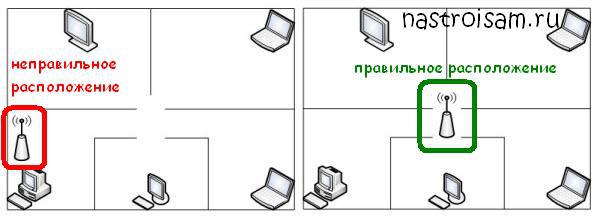
2-ий момент; зверніть увагу на стіни і перегородки між кімнатами. Вони можуть бути непрохідною перешкодою для радіохвиль. Передумовою мерзенного сигналу може служити стіна, мешкаючи гіпсокартоном або зроблена з керамзито-, газо- або піно-бетонних блоків. Ще гірше, якщо стіна бетонна і з арматурою. Арматура практично завжди грає роль звичайного екрану, який хоч і пропускає радіосигнал, але значно його гасить. Навіть наявність величезного дзеркала або акваріума на стіні можуть у важливій мірі знизити потужність. У цьому випадку має сенс поекспериментувати з розташуванням бездротового маршрутизатора в квартирі. Причому не тільки по горизонталі, ну і по вертикалі.
Як програмно посилити сигнал WiFi ?!
На жаль, багато власників роутерів і бездротових точок доступу особливо то й не заморочуються з налаштуванням бездротової мережі, обмежуючись в кращому випадку зміною ідентифікатора SSID і введенням ключа безпеки мережі. А решта вони залишають за замовчуванням. І це нерідко грає з ними злий жарт, якщо по сусідству з'являються кілька бездротових мереж.
1. Причина слабкого сигналу; збіг частот каналів бездротових мереж.
Не знаю, як у Вас, а в моєму під'їзді тільки в зоні доступності близько 15 бездротових мереж WiFi. Це не дуже добре; мережі будуть перетинатися і займати один і той же канал. Результатом буде поганий прийом навіть на відносно невеликій відстані. Тому, якщо Ви бажаєте посилити сигнал WiFi; першою дією повинен бути вибір радіо-каналу.
Для цього Вам знадобиться особлива програма. Найпопулярніша з них; inSSIDer. Її необхідно встановити на комп'ютер або ноутбук з WiFi-адаптером і запустити:
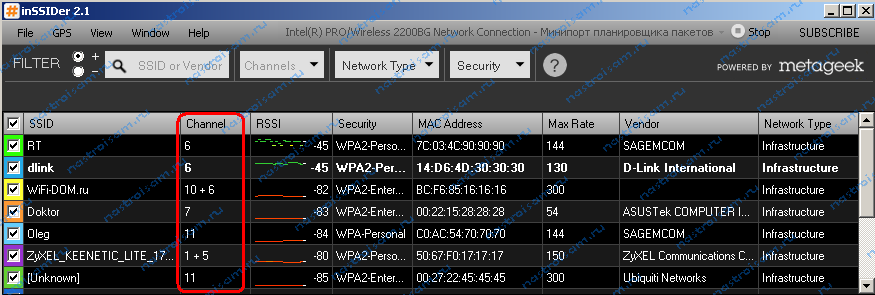
У таблиці Ви побачите всі доступні бездротові мережі Вай-Фай в оточенні і займані ними частотні канали. У Росії вживаються канали з 1 по 13-й. Шукаємо вільні номери каналів і На даний момент Вам потрібно зайти в функції роутера (http://192.168.0.1 або http://192.168.1.1) і в розділі Бездротова мережа (Wireless); знайти параметр Канал (Channel) ;:
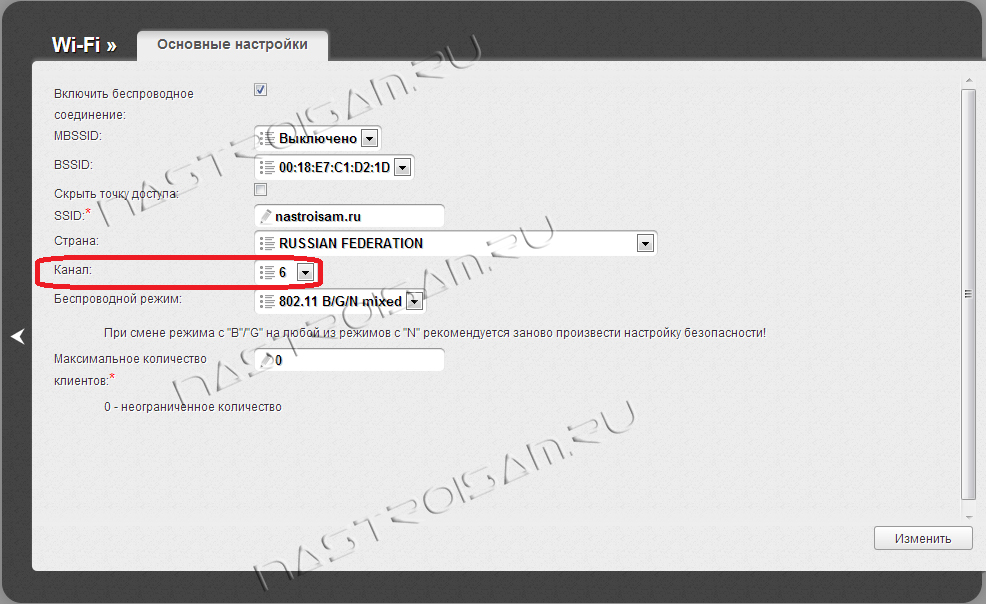
У списку каналів необхідно вибрати номер вільного каналу і натиснути кнопку Поміняти / Зберегти; для впровадження опцій.
Докладніший мануал на цю тему Ви можете подивитися тут; посилання.
2. Поганий сигнал з на низької потужності передавача на роутері.
На деяких моделях можна регулювати потужність передачі сигналу WiFi в розширених налаштуваннях мережі. Для цього необхідно в розділі Розширені функції; мережі знайти параметр Потужність передачі (Wireless Transmit Power) ;:
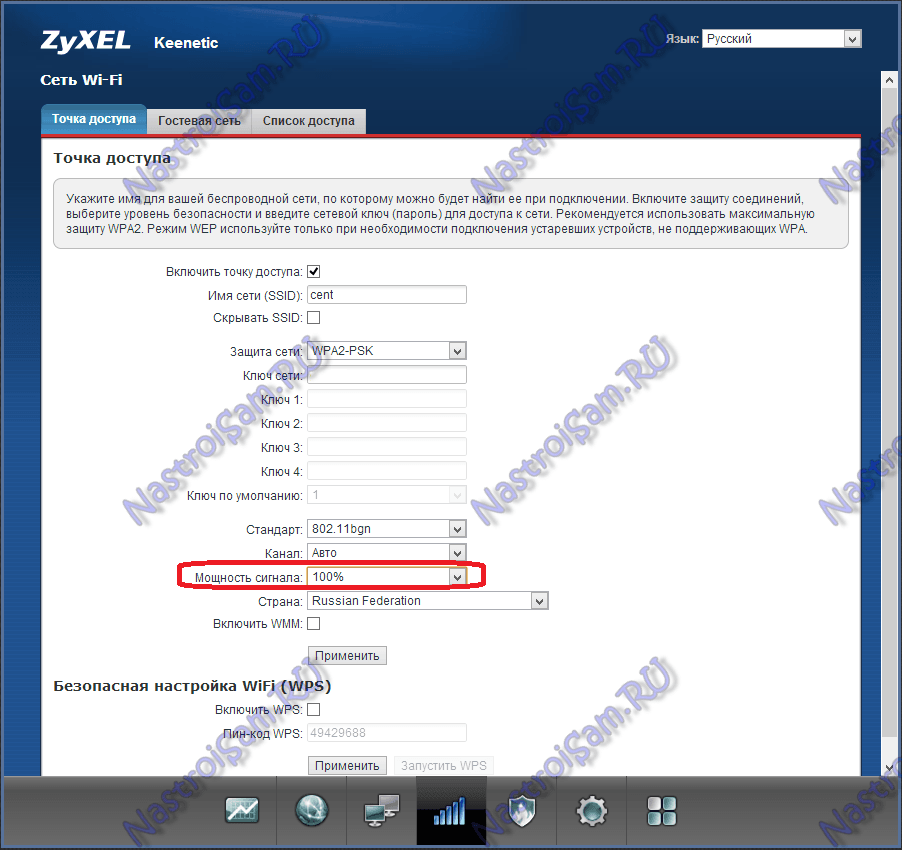
Значення цього параметра можуть бути як у відсотках, так і в абстрактних величинах; Висока (High), Середня (Medium) і Низька (Low).
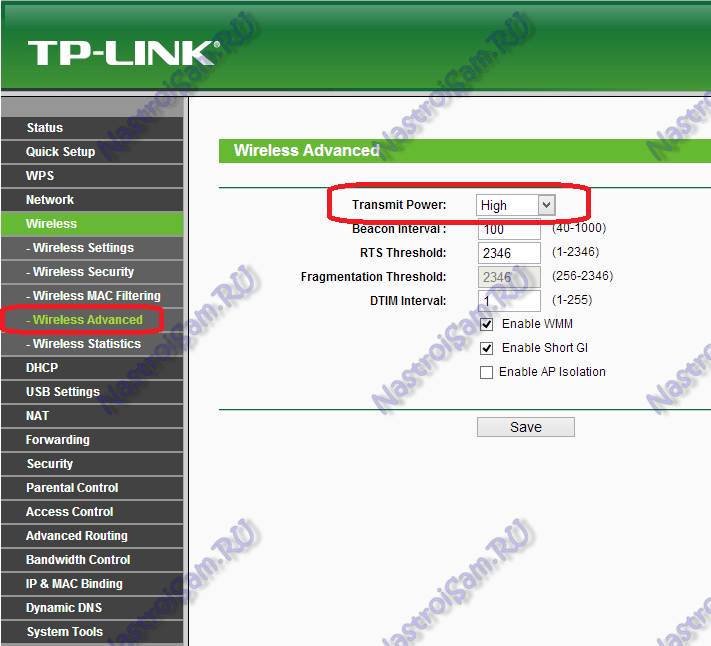
Виставляємо найбільше значення і натискаємо кнопку Зберегти (Save).
На жаль, можливість регулювання потужності сигналу Вай-Фай є не на всіх пристроях SOHO-рівня. Але в цьому випадку може виручити інша прошивка типу DD-WRT, Open-WRT, Tomato і т.п. Само собою, за умови що така існує для Вашої моделі.
3. Виставляємо бездротової ідеал WiFi; 802.11N.
До тих порт, поки в масовий продаж за низькою ціни не вийшли пристрої з 802.11ac, ідеал 802.11n є найсучаснішим і швидким. Але крім цього, у нього є ще один великий плюс; збільшений радіус покриття за рахунок використання декількох антен. Єдина умова, при якому можливий перехід на ідеал 802.11n; це повна підтримка його всім пристроями, з яких Ви будете підключатися до бездротової мережі. В іншому випадку; вони просто його не побачать. Для того, щоб перевести режим роботи Wi-Fi-модуля Вашого роутера в режим роботи 802.11n, Вам необхідно в Веб-інтерфейсі в розділі функції Бездротова мережа (Wireless); виставити параметр Режим роботи (Wireless Mode); в значення; 802.11n ;. Ось так це виглядає на пристроях Asus:
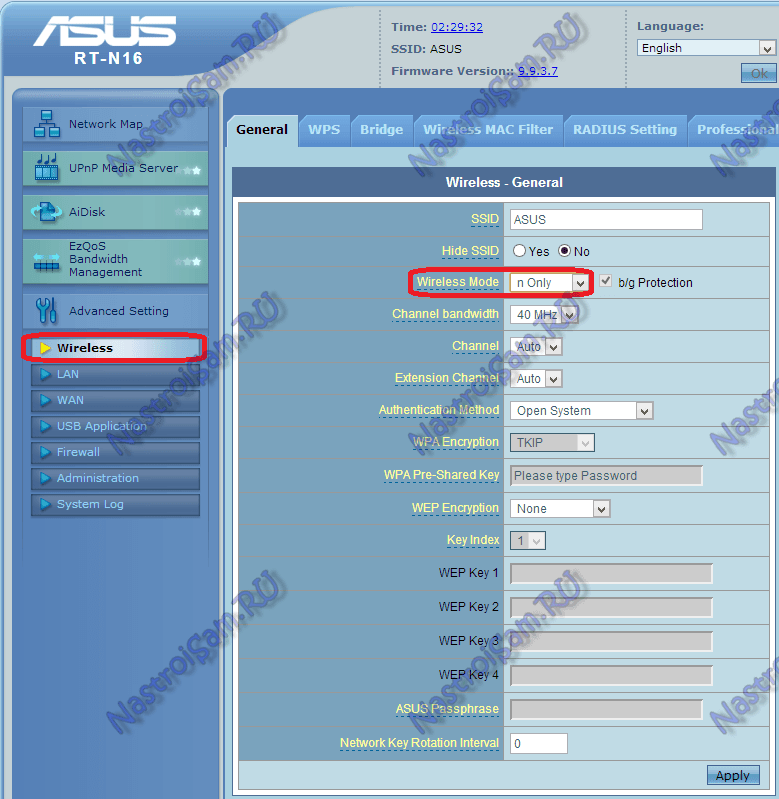
А ось так режим 802.11n виставляється на TP-Link:
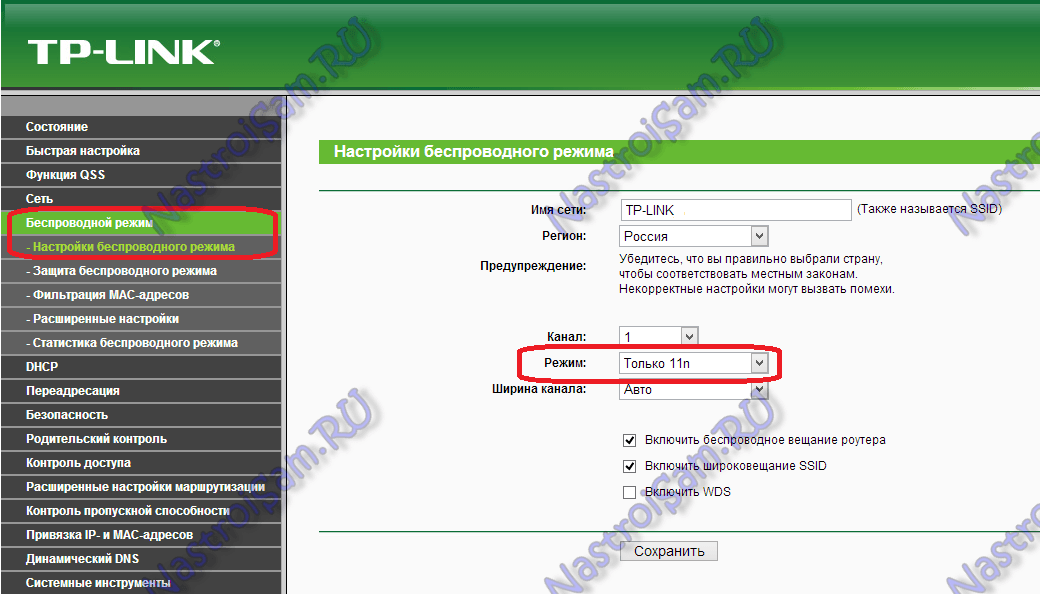
4. Перехід на діапазон 5ГГц.
У зразка 802.11n є ще один, дуже вагомий плюс: дорожчі моделі бездротових маршрутизаторів вміють ще працювати і в діапазоні 5ГГц (802.11a). Якщо Ваш Вай-Фай роутер двохдіапазонний, іншими словами вміє працювати як в звичайному діапазоні 2,4 ГГц, так і 5ГГц, то я б рекомендував перевести найбільшу кількість клієнтів безпосередньо на нього:
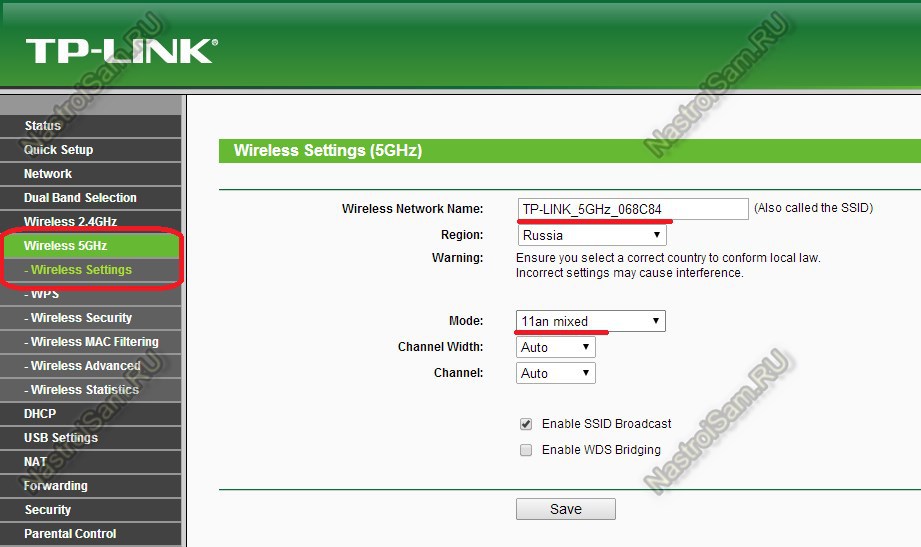
Діапазон 5ГГц зараз фактично повністю вільний і не засмічений частотними перешкодами примикають точок доступу і інших пристроїв (мікрохвильові печі, телефони з Блютуз і т.п.), а значить видавати він буде більший радіус покриття. Але ще раз повторю; WiFi-адаптери, що підключаються (ноутбуків, комп'ютерів і чи планшетів) теж повинні вміти працювати в діапазоні 5ГГц.
5. Покращуємо прийом на комп'ютері або ноутбуці.
Ця рада більше актуальний для користувачів ноутбуків на Windows 7 і Windows 8. Вся справа в тому, що на їх для економії батареї може бути виставлений режим Економії енергії ;.
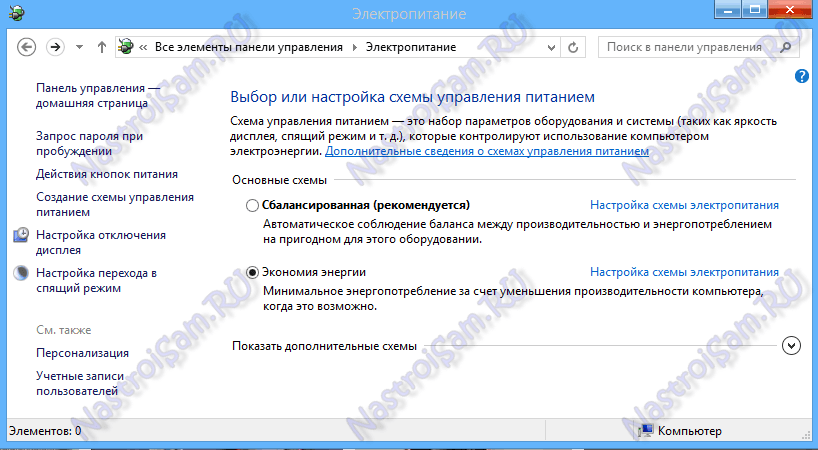
При цьому деякі користувачі виставляють його при роботі від кабелю живлення. Це може привести до того, що у Вас на ноутбуці буде поганий прийом сигналу Вай-Фай з огляду на те, що бездротовий модуль сидить на голодному пайку; і йому не вистачає живлення. Для того, щоб це виправити, Вам необхідно зайти в Панель управління ;, вибрати розділ Електрокерування; і вибрати схему Збалансований ;, а краще; Висока продуктивність;.
Підсилюємо сигнал за допомогою додаткових апаратних засобів.
Якщо у Вас низька якість прийому і низька швидкість навіть після того, як Ви налаштували свій роутер на більший рівень сигналу; не турбуйтеся, не все втрачено. Є ще ряд дій, які можна використовувати. Їх зміст полягає в удосконаленні або модернізації Вашого бездротового обладнання.
1. Міняємо або допрацьовуємо антени.
В Інтернеті є багато різних способів як посилити сигнал штатної антеннимаршрутізатора. Велика частина рад зводиться до того, щоб зробити з всенаправленной; антену спрямованої дії. При цьому роблять це хто як може. Одні роблять екрани з пивних банок:

інші; просто з фольги:

треті; взагалі лінуються щось придумувати і просто віщають шматки жерсті на антени:

З цікавості я пробував подібні способи посилити сигнал і практично ніякого тривіального і значно ефекту від цього не отримав. А ось реально діючий результат може принести заміна антени на більш сильну. Ось, наприклад, два пристрої: один; D-Link з коефіцієнтом посилення 2dBi, а 2-ий, білий; Zyxel c антенами 8 dBi:

Само собою, зона покриття другого буде як мінімум рази в 2 більше. При цьому вартість антени на 8dBi десь в районі 300 рублів за штуку. погодьтеся; не дорого! Як варіант; можна придбати антену з підставкою та кабелем; подовжувачем. Це дозволить переміщати антену по кімнаті для пошуку кращого місця розташування, не чіпаючи при цьому роутер.
Примітка: Така заміна буде ефективна в даному випадку, якщо Ви змінюєте антени 2dBi або 3 dBi на антену з коефіцієнтом 8 dBi. З власного досвіду скажу, що заміна антен 5dBi на 8 dBi важливого ефекту не принесли. Може бути на відкритому просторі ефект і був би помітний, а ось в аспектах міської квартири реального покращення рівня прийому на клієнтських пристроях я не відчув.
Інша справа, якщо у Вашого маршрутизатора 3 антени, як у Zyxel Keenetic Ultra. У цьому випадку витрати на антени вийдуть вже в районі 1000 рублів. Найефективніше придбати ретрансляція (повторювач). Або дешевенький маршрутизатор, що вміє працювати в режимі WDS. Це рішення я б порадив власникам пристроїв з незнімними антенами або з внутрішнім розташуванням антен.
2. Установка репитера для велічену зони покриття і поліпшення рівня прийому сигналу мережі.
Цей метод дуже ефективний і дозволяє отримати прийнятну якість покриття за рахунок впровадження особливих пристроїв-повторювачів або, як їх ще називають, WiFi-репітерів.
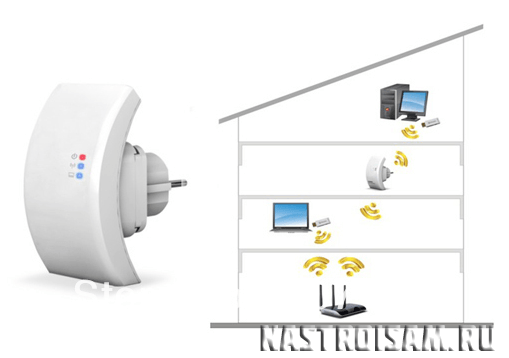
Сенс цього девайса в тому, що він підключається до наявної мережі як клієнт і далі розширює її зону дії на той радіус, який можуть покрити його антени.
Вай-Фай репітери; пристрою дрібні і не дорогі. Як Ви можете побачити по картинці вище; повторювач виконаний розміром з маленькою блок живлення, яке включається в розетку. Функції його звичайні. Ціна в Росії; близько 900-1000 рублів. Якщо замовляти пристрій в Китаї, то його ціна вийде близько 600 рублів разом з пересилкою.
У продажу є пристрої, що виконують тільки функції повторювача і є маршрутизатори, що підтримують технологію WDS (Wireless Distribution System - дозволяє розширити зону покриття бездротової мережі способом об'єднання декількох WiFi точок доступу в одну мережу без відповідного наявності провідного з'єднання між ними). Прикладом такого універсального і дешевого пристрою може послужити Asus RT-N12 D1:
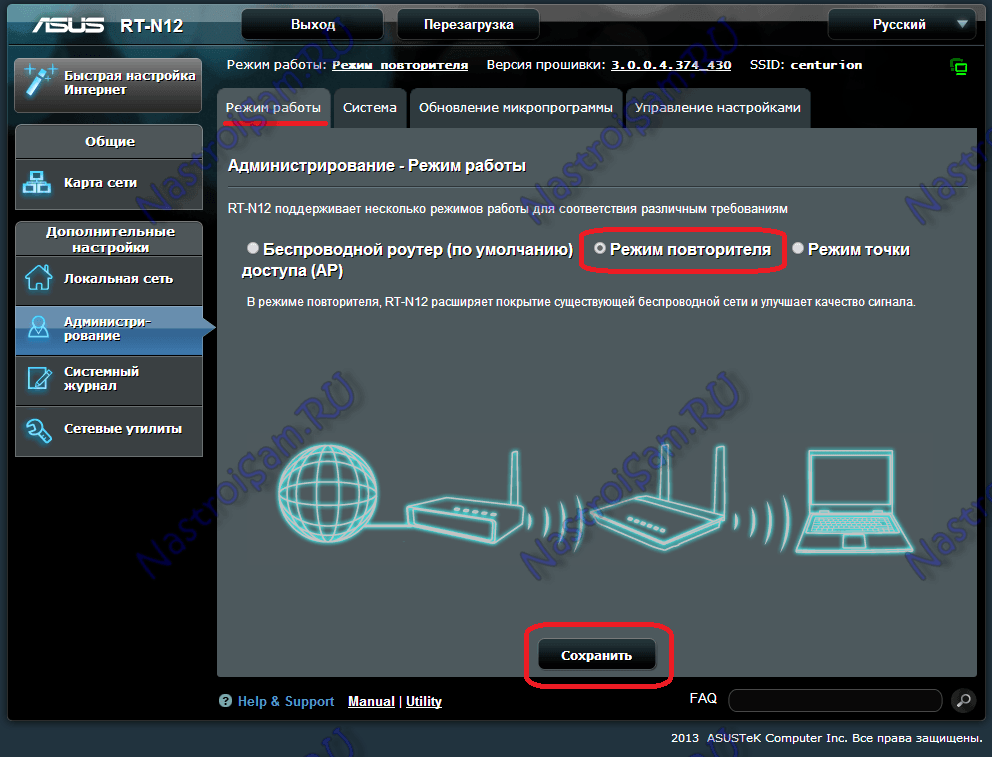
Плюс покупки безпосередньо такого пристрою для використання в якості повторювача полягає в тому, що він є універсальним пристроєм: Ви можете підключати його до наявної мережі як по WiFi, так і через кабель. До того ж, на даний момент Ви використовуєте його як повторювач, а завтра, може бути, через нього підключіть Інтернет від іншого провайдера.
Щоб дізнатися, чи вміє певна модель працювати в режимі репитера; подивіться його характеристики на сайті виробника, у нього повинна перебувати підтримка технології WDS.
3. Модернізуємо адаптер на комп'ютері.
Поліпшити прийом сигналу можна і на пристрої-клієнті. Правда такий рада актуальна швидше для комп'ютерів, до яких адаптери підключені через USB або роз'єм PCI. Для ноутбуків, планшетів і телефонів, що мають інтегрований адаптер ця порада не підійде, тому що антени у їх незнімні і приховані в корпусі.
Сенс ради в тому, що по-1-х: якщо Ви купуєте бездротової адаптер, то краще беріть той, який має величезну зовнішню антену. Зверніть увагу на фото:

Думаю зрозуміло, що на одному і тому ж зразку при одній і тій же швидкості передачі даних, адаптер справа матиме кращий рівень прийому ніж адаптер зліва, за рахунок використання великої зовнішньої антени.
Якщо адаптер Ви вже придбали і у нього слабкий рівень прийому сигналу Вай-Фай, то можна поступити наступним чином: при наявності можливості заміни антени; можна поміняти її на ту, яка має коефіцієнт підсилення; 5 або 8dBi.
Якщо ж Ви придбали маленької USB-адаптер (так званий; свисток;), то в цьому випадку можна випробувати підключити його не безпосередньо в комп'ютер, а через USB-подовжувач.

За допомогою подовжувача Ви зможете переміщати адаптер по кімнаті і вибрати зони найкращого прийому сигналу. Майте на увазі, що велика довжина кабелю при цьому буде найменш 3 метрів. І все таки, при переміщенні адаптера за таким радіусу можна знайти точку з більш високим рівнем прийому сигналу WiFi.
Кожна бездротова (Wi-Fi) мережу має потенціал для поліпшення. Навіть якщо вона доступна у всій квартирі, в деяких кутах все одно не вистачає швидкості або стабільності. Це часто відноситься навіть до невеликих приміщень. Втім, тут існують непогані шанси вирішити проблему завдяки оптимальним налаштувань і зміни розташування роутера. Будинки і багатоповерхові квартири, навпаки, майже неможливо охопити за допомогою лише одного маршрутизатора, для цього потрібне додаткове обладнання. Найпростішим рішенням є бездротової повторювач. Повторителем називають пристрій, що підсилює сигнал між роутером і кінцевими гаджетами - ПК, ноутбуком, планшетом, які підключені до бездротової мережі. Але дійсно високу швидкість передачі даних і збільшену дальність дії забезпечують системи, які як мінімум частково реалізовані із застосуванням кабелів.
Перш ніж міркувати про застосування повторювача або кабельному розширенні при поганому прийомі сигналу, необхідно вивчити проблему. У цьому нам допоможе Android-додаток Wifi Analyzer, яке відображає доступні бездротові мережі і потужність сигналу. Трохи менш зручно це виходить за допомогою ноутбука і програми Xirrus Wi-Fi Inspector для Windows. Коли ви проведете вимірювання потужності вашої Wi-Fi-мережі в декількох точках між роутером і місцями з поганим прийомом сигналу, ви побачите, що найсильніше ослаблення сигналу сприяють стіни. При цьому потужність сигналу залежить від матеріалу стін і відстані, пройденого ім. Так, сигнал без проблем проходить через стіну під прямим кутом, але послаблюється аж до нуля, якщо падає на цю ж стіну під гострим кутом. У той час як віконне скло не є перешкодою, металеве покриття або дротяна сітка може повністю блокувати сигнал Wi-Fi.
Оптимізація існуючої Wi-Fi мережі
Якщо сигнал вашої бездротової мережі майже не досягає необхідного місця, поліпшень часто можна досягти найпростішими діями. Спочатку перевірте, чи вдасться збільшити потужність сигналу шляхом зміни розташування роутера і кінцевого обладнання. Оптимальне розташування маршрутизатора - на узвишші, так як при цьому знижується до можливого мінімуму кількість перешкод на шляху бездротового сигналу. Після того, як цим методом ви домоглися максимального поліпшення сигналу, налаштуйте оптимальний радіоканал.
Повторювач підсилює сигнал
Wi-Fi-повторювач підсилює існуючий сигнал і збільшує його дальність дії. За допомогою ноутбука можна перевірити, яка система розширення бездротової мережі діє найкращим чином. Перший кандидат - повторювач AVM FritzWLAN 1750Е. Кращими аргументами на його користь є простота установки і відсутність будь-яких кабелів. Аналогічні пристрої (ціною від 1500 рублів) легко знайти на «Яндекс.Маркеті» за запитом «ретрансляція Wi-Fi». Повторювач AVM слід включити в розетку поблизу роутера, натиснути на ньому кнопку WPS, а потім кнопку WPS на маршрутизаторі. Після цього повторювач підключається до роутера і стає додатковою точкою доступу в цій же бездротової мережі, а клієнти, раніше підключалися безпосередньо до роутера, підключаються до повторителю (не вимагаючи додаткових налаштувань), якщо його сигнал сильніше, ніж сигнал роутера.
Оптимальне розміщення повторювача
Повторювач також слід розмішати без перешкод перед ним і на узвишші. Якщо ви встановите повторювач занадто близько до кінцевого пристрою і занадто далеко від роутера, то ноутбук отримає відмінний сигнал від повторювача, який з'єднується з маршрутизатором на малій швидкості. Це призведе до зменшення швидкості всього підключення. Якщо повторювач, навпаки, розташований занадто далеко від кінцевого гаджета (наприклад, в тому ж приміщенні, що і роутер), то до кінцевого апарату не надходить жодного сигналу. Таким чином, для визначення оптимального розташування маршрутизатора слід провести кілька випробувань. Для цього за допомогою програми Jperf необхідно виміряти швидкість відправки і завантаження даних між роутером і найдальших кінцевим пристроєм при різному розташуванні маршрутизатора. Місце, в якому швидкість відправки і завантаження даних найбільш висока, обіцяє максимально надійну і швидку роботу.
Аналіз потужності сигналу
Фізик Джейсон Коул розрахував і графічно представив поширення Wi-Fi-сигналу від роутера по квартирі. Програма Xirrus Wi-Fi inspector В відображає потужність вашого сигналу і перешкоди від сторонніх бездротових мереж.
Перешкоди для радіосигналу
Різні матеріали по-різному поглинають радіосигнал від роутера. Наприклад, стіни із залізобетону або шахти ліфта з металевим покриттям блокують сигнал дуже сильно, а гіпсокартонні перегородки практично не знижують його потужності.
Wi-Fi-підсилювач своїми руками
Параболічну антену для посилення сигналу бездротової мережі можна зробити вручну з підручних матеріалів. Незважаючи на найпростіший зовнішній вигляд, вона успішно концентрує сигнал роутера в напрямку повторювача.
Розміщення роутера і повторювача
Роутер про слід розташовувати на підвищенні і по можливості якомога ближче до центру приміщення. Для оптимального з'єднання з клієнтом В Wi-Fi-повторювач В повинен знаходитися не дуже далеко від роутера і клієнта.
Налаштування для оптимальної дальності дії Wi-Fi-мережі
За допомогою Android-додатки Wifi Analyzer перевірте, наскільки сильні перешкоди створюють у вашій квартирі сторонні Wi-Fi-мережі і які канали вони використовують. У веб-інтерфейсі вашого роутера виберіть один з каналів 1,7 або 11, в діапазоні яких найменше перешкод.
5 ГГц: на відстані - швидше
Нова технологія Wi-Fi-мереж працює в діапазоні 5 ГГц, який послаблюється перешкодами сильніше, ніж діапазон 2,4 ГГц з більшою довжиною хвилі. Однак на практиці мережу в діапазоні 5 ГГц працювала швидше на відстані 15 метрів, через дві стіни і закриті сталеві двері.
Роутер в якості точки доступу
Для кабельних рішень потрібно роутер і модуль WLAN, які ви встановлюєте в необхідному місці. Роутер слід конфігурувати як простий точки доступу. У маршрутизаторів ASUS, наприклад, це здійснюється в пункті меню «Режим роботи» у верхній частині вікна.
Джерела проблем системи Powerline
Powerline використовує проходять по всьому будинку нульовий і заземлення електричні дроти, а також один або три (в залежності від схеми підключення) фазових дроти. Якщо адаптери підключені до різних фаз, сигнал буде проходити через розподільну коробку, де він буде йти з одного кабелю на інший, через що відбувається істотна втрата швидкості.
зони покриття
Зони покриття мережі можна подивитися на сайтах обраних вами операторів. Однак пам'ятайте, що інформація може виявитися неточною. Краще з'ясуйте у сусідів, яким оператором користуються вони.
USB-модеми
Портативні модеми 3G або 4G можна придбати безпосередньо в салоні стільникових операторів разом з SIM-картою та тарифним планом, що задовольняє вашим вимогам.
Yota Ready Maxi
Готові рішення від Yota можуть виявитися вигідніше. Yota Ready Maxi (6190 рублів) включає в себе роутер ZyXEL Keenetic II і модем Yota, він підключається до мережі LTE і роздає Інтернет по Wi-Fi.
Кабель забезпечує швидкість
Кабелі долають відстані і перешкоди там, де Wi-Fi зазнає невдачі. Крім того, вони завжди забезпечують відмінну швидкість. Незважаючи на те що радіус дії бездротової мережі може охоплювати кілька квартир і досягати сусідніх будинків, реальної швидкості передачі даних часто вистачає тільки для простого інтернет-серфінгу.
Powerline: простота і стабільність
Є найбільш простим з подібних рішень. Для передачі даних він використовує прокладені в будинку кабелі електропроводки. Наприклад, комплект devolo dLAN 1200+ WiFi ас Starter Kit обходиться тільки одним мережевим кабелем, за допомогою якого невеликий адаптер Powerline підключається до роутера домашньої мережі. Перед тим як вставити в розетку другий, більший за розміром адаптер з комплекту, запишіть ключ Wi-Fi-мережі, що знаходиться на його зворотному боці. Другий адаптер вставляється в розетку, розміщену найближче до кінцевого пристрою. Він оснащений двома LAN-портами і точкою доступу Wi-Fi стандарту «ас».
Якщо обидва пристрої після підключення почали працювати (індикатор Powerline загорівся білим вогником), то створене з'єднання необхідно зашифрувати. Це здійснюється короткочасним натисканням кнопки включення шифрування на першому підключеному адаптері і швидко натисніть аналогічної кнопки на другому адаптере протягом двох хвилин. Тепер дані, що передаються по мережі, будуть в безпеці.
Отже, які ж результатів можна домогтися скориставшись набором адаптерів? На практиці швидкість з'єднання може бути більш ніж в 3 рази вище швидкості кращого з'єднання з застосуванням бездротового повторювача. Якщо підключити ноутбук до другого Powerline-адаптера за допомогою LAN-кабелю, а не по бездротовій мережі, то швидкість може збільшиться ще в 1.5-2 рази.
Однак зазначимо, що в залежності від параметрів електричної мережі та джерел перешкод надійність і швидкість роботи мереж Powerline можуть змінюватися. Швидкість передачі даних падає і в разі, коли адаптери підключені до різних фаз електромережі. Виправити ситуацію допоможе пристрій фазового сполучення. Цей прилад (вартістю близько 1500 рублів) з'єднує різні фази з метою підвищення пропускної спроможності.
Інтернет на дачі
Щоб розкинути бездротову мережу по дачному будинку і прилеглому до нього ділянці, доведеться зібрати деяку інформацію.
Визначаємо зону покриття
Перш ніж зайнятися налагодженням бездротової мережі в заміському будинку, з'ясуйте, який мобільний оператор працює краще за всіх у вашому районі. У колл-центрах і на сайтах стільникових операторів ви отримаєте тільки загальну інформацію про покриття у вашій місцевості. Реальні ж показники залежать від віддаленості базової станції, рельєфу місцевості, навантаження на мережу (кількості абонентів в даному населеному пункті).
Подивіться, наскільки добре працює ваш мобільний телефон. Якщо у вас підключений доступ в Інтернет, то ви можете перевірити, як швидко він працює, прямо на смартфоні. З нього ж в якості тесту слід спробувати роздати доступ до Мережі інших пристроїв. Розпитайте у сусідів, які користуються послугами інших операторів, наскільки добре мобільний доступ в Інтернет працює у них. На підставі зібраних відомостей виберіть стільникового оператора. Якість покриття важливіше ціни: і «Білайн», і «Мегафон», і МТС уважно стежать за тарифами один одного. В результаті вартість інтернет-доступу приблизно однакова.
Купуємо USB-модем
Тепер, коли ви зібрали дані щодо якості покриття, вирушайте в найближчий магазин і купуйте модем обраного оператора. Операторські модеми дешевше звичайних. Мережі LTE досить швидко ростуть, так що має сенс зробити вибір на користь 4G-модема навіть в тому випадку, якщо у вашій місцевості поки доступна тільки 3G-ceть. У кожного мобільного оператора досить широкий вибір тарифних планів, так що ви напевно підшукаєте зручне вам пропозицію.
вибираємо роутер
Для роботи бездротової мережі вам потрібно роутер з підтримкою USB-модемів. При цьому краще заздалегідь переконатися в сумісності маршрутизатора і модему. Детальні технічні специфікації роутера можна відшукати на сайті виробника - як правило, вони знаходяться в описі до пристрою або в розділі «Підтримка». Якщо точних даних там немає, пошукайте інформацію на тематичних інтернет-форумах.
Роутера з модемом повинно вистачити на покриття будинку. Якщо потужності недостатньо, оснастите маршрутизатор власноруч виготовленим підсилювачем, про який я згадував раніше в статті. А якщо потрібен бездротовий доступ ще й на прилеглій ділянці, варто придбати повторювач. Продаються навіть захищені моделі, що працюють на вулиці, але вони дорожче.
Якщо ви не хочете обтяжувати покупкою і сполученням окремих гаджетів, можна придбати готовий роутер від оператора з вбудованим або комплектним 4G-модемом. Такі рішення за ціною від 4000 до 7000 рублів пропонує, наприклад, Yota, що використовує стільникову мережу «Мегафон».
Що впливає на роботу бездротових мереж Wi-Fi? Що може бути джерелом перешкод і які їхні можливі причини? Що може привести до переривчастої або нестабільної роботи бездротового підключення?
Як відомо, в бездротових мережах як середовище поширення сигналу використовуються радіохвилі (радіоефір), і робота пристроїв і передача даних в мережі відбувається без використання кабельних з'єднань.
У зв'язку з цим на роботу бездротових мереж впливає більшу кількість різного роду перешкод.
1. Інші Wi-Fi-пристрої (точки доступу, бездротові камери і ін.), Що працюють в радіусі дії вашого пристрою і використовують той же частотний діапазон.
Справа в тому, що Wi-Fi-телефони можуть бути чутливими навіть невеликих перешкод, які створюються іншими пристроями, що працюють в тому ж частотному діапазоні.
У бездротових мережах використовуються два частотні діапазони - 2,4 і 5 ГГц. Бездротові мережі стандарту 802.11b / g працюють в діапазоні 2.4 ГГц, мережі стандарту 802.11a - 5 ГГц, а мережі стандарту 802.11n можуть працювати як в діапазоні 2.4 ГГц, так і в діапазоні 5 ГГц.
Використовуваний частотний діапазон і експлуатаційні обмеження в різних країнах можуть бути різні.
У смузі частот 2,4 ГГц для бездротових мереж доступні 11 або 13 каналів шириною 20 МГц (802.11b / g / n) або 40 МГц (IEE 802.11n) з інтервалами 5 МГц між ними. Бездротовий пристрій, що використовує один з частотних каналів, створює значні перешкоди на сусідні канали. Наприклад, якщо точка доступу використовує канал 6, то вона надає сильні перешкоди на канали 5 і 7, а також, вже в меншому ступені, - на канали 4 і 8. Для виключення взаємних перешкод між каналами необхідно, щоб їх несучі частоти відстояли один від друга на 25 МГц (5 міжканальних інтервалів).
На малюнку показані спектри 11 каналів. Колірна кодування позначає групи непересічних каналів -,,,,. Бездротові мережі, розташовані в межах однієї зони покриття, рекомендується налаштовувати на непересічні канали, на яких буде спостерігатися менше інтерференції * і колізій (конфліктів). Номери непересічних каналів - 1, 6 і 11.
* Інтерференція - сигнал, що передається іншими випромінювачами (вони можуть бути чи не бути частиною вашої мережі Wi-Fi) на тому ж каналі (або близькому до нього), на якому мовить ваша точка доступу.
Для визначення найбільш вільного каналу Wi-Fi можна скористатися спеціальною утилітою InSSIDer:
Увага!У Росії дозволені до використання 13 бездротових каналів, три з яких є непересічними (це канали 1, 6 і 11).
Якщо бездротової адаптер, встановлений на комп'ютері / ноутбуці / планшетному ПК / смартфоні, призначений для використання в США (наприклад, в пристроях Apple), на ньому можна буде використовувати тільки канали з 1 по 11. Тому, якщо встановити номер каналу 12 або 13 ( а також якщо один з них був обраний алгоритмом автоматичного вибору каналу), бездротової клієнт (iPad / iPhone) не побачить точку доступу. В цьому випадку необхідно вручну встановити номер каналу з діапазону з 1 по 11.
Додаткову інформацію про те, як правильно вибрати бездротової канал роботи точки доступу для забезпечення надійного бездротового з'єднання, ви знайдете в статті: 2. У деяких випадках на точці доступу рекомендується знизити потужність сигналу Wi-Fi до рівня 50 - 75%.
2.1. Використання занадто великий випромінюваної потужності сигналу Wi-Fi не завжди означає, що мережа буде працювати стабільно і швидко.
Якщо радіоефір, в якому працює ваша точка доступу, сильно завантажений (при огляді бездротових мереж ви бачите велику їх кількість і потужність їх сигналу висока), то може позначатися вплив внутріканальних і міжканальних перешкод. Наявність таких перешкод впливають на продуктивність мережі, тому що різко збільшують рівень шуму, що призводить до низької стабільності зв'язку через постійну перепосилкі пакетів. У цьому випадку рекомендуємо знизити потужність передавача в точці доступу.
Якщо настройку зниження потужності передавача ви не знайшли в точці доступу, то це можна зробити іншими способами: по можливості збільшити відстань між точкою доступу і адаптером; відкрутити антену на точці доступу (якщо така можливість передбачена в пристрої); при наявності знімних антен - використовувати антену з більш низьким коефіцієнтом посилення сигналу (наприклад, з коефіцієнтом посилення 2 дБи замість 5 дБі).
2.2. Потужність передавача точки доступу в роутері зазвичай вище в 2-3 рази, ніж на клієнтських мобільних пристроях (ноутбук / смартфон / планшет). У зоні покриття мережі можуть бути такі місця, де клієнт буде чути точку доступу добре, а точка доступу клієнта - погано, або взагалі не чути (ситуація, коли сигнал на клієнтському пристрої є, а зв'язку немає). У каналі зв'язку виникає асиметрія від різних значень потужностей і чутливості приймачів.
Для забезпечення високого рівня сигналу потрібно, щоб між клієнтським пристроєм і точкою доступу було якомога більше симетричне з'єднання, щоб точка доступу і клієнт впевнено чули один одного.
Як це не здасться дивним, але для усунення асиметрії і отримання більш стабільної зв'язку іноді слід знизити потужність передавача в точці доступу.
3. Bluetooth-пристрої, бездротові клавіатури і миші, що працюють в зоні покриття вашого Wi-Fi-пристрої.
Bluetooth-пристрої, бездротові клавіатури і миші працюють в частотному діапазоні 2,4 ГГц, а отже, можуть впливати на роботу точки доступу та інших Wi-Fi-пристроїв.
4. Великі відстані між Wi-Fi-пристроями.
Необхідно пам'ятати, що бездротові пристрої Wi-Fi мають обмежений радіус дії. Наприклад, домашній інтернет-центр з точкою доступу Wi-Fi стандарту 802.11b / g має радіус дії до 60 м в приміщенні і до 400 м поза приміщенням.
У приміщенні дальність дії бездротової точки доступу може бути обмежена кількома десятками метрів - залежно від конфігурації кімнат, наявності капітальних стін і їх кількості, а також інших перешкод.
5. перешкоди.
Різні перешкоди (стіни, стелі, меблі, металеві двері і т.д.), розташовані між Wi-Fi-пристроями, можуть частково або значно відображати / поглинати радіосигнали, що призводить до часткової або повної втрати сигналу.
У містах з багатоповерховою забудовою основною перешкодою для радіосигналу є будівлі. Наявність капітальних стін (бетон + арматура), листового металу, штукатурки на стінах, сталевих каркасів і т.п. впливає на якість сигналу та може значно погіршувати роботу Wi-Fi-пристроїв.
Всередині приміщення створювати перешкоди радіосигналу також можуть бути дзеркала і тоновані вікна. Навіть людське тіло послаблює сигнал приблизно на 3 dB.
Нижче показана таблиця втрати ефективності сигналу Wi-Fi при проходженні через різні середовища. Дані наведені для мережі, що працює в частотному діапазоні 2,4 ГГц.
* Ефективна відстань - означає, наскільки зменшиться радіус дії після проходження відповідного перешкоди в порівнянні з відкритим простором. Наприклад, якщо на відкритому просторі радіус дії Wi-Fi до 400 метрів, то після проходження однієї міжкімнатних стіни він зменшиться до 400 м * 15% = 60 метрів. Після другої ще раз 60 м * 15% = 9 метрів. А після третьої 9 м * 15% = 1,35 метрів. Таким чином, через три міжкімнатні стіни, швидше за все, бездротове з'єднання встановити не вийде.
Поза приміщеннями впливати на якість сигналу, що передається може ландшафт місцевості (наприклад, дерева, ліси, пагорби).
Атмосферні перешкоди (дощ, гроза, снігопад) також можуть бути причиною зменшення продуктивності бездротової мережі (в разі, якщо радіосигнал передається поза приміщеннями).
6. Різноманітна побутова техніка, яка працює в зоні покриття вашого Wi-Fi-пристрої.
Перерахуємо побутову техніку, яка може бути причиною погіршення якості зв'язку Wi-Fi:
- Мікрохвильові СВЧ-печі. Ці прилади можуть послаблювати рівень сигналу Wi-Fi, тому що зазвичай також працюють в діапазоні 2,4 ГГц.
- Дитячі няньки. Ці прилади працюють в діапазоні 2,4 ГГц і дають наведення, в результаті чого погіршується якість зв'язку Wi-Fi.
- Монітори з ЕПТ, електромотори, бездротові динаміки, бездротові телефони та інші бездротові пристрої.
- Зовнішні джерела електричної напруги, такі як лінії електропередач і силові підстанції, можуть бути джерелами перешкод.
7. Пристрої, що працюють за стандартом USB 3.0 можуть створювати перешкоди для мережі Wi-Fi в діапазоні 2,4 ГГц.
При тестуванні інтернет-центрів в нашій лабораторії ми не стикалися з такою ситуацією, коли підключений пристрій по USB 3.0 надавало б вплив на роботу бездротової мережі в діапазоні 2,4 ГГц. Але виключати таких випадків ми не можемо.
Така проблема може бути викликана перешкодами, що виходять від пристроїв, що підключаються або кабелів, роз'ємів, конекторів c інтерфейсом USB 3.0. Зокрема, може мати місце відсутність або недостатнє екранування кабелю або коннектора підключається, що може привести до перешкод (інтерференції) на частотах в діапазоні 2,4 ГГц (на цій частоті працюють більшість бездротових пристроїв).
Додаткову інформацію ви знайдете в статті





